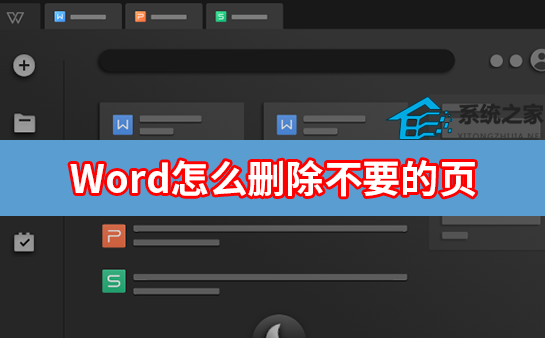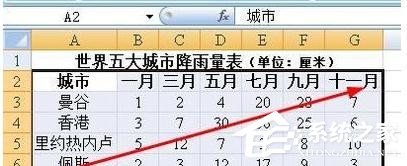Outlook如何设置邮件自动回复
Outlook如何设置邮件自动回复
大家好,欢迎来到教程-办公软件频道。今天我将为大家介绍一下如何在Outlook中设置邮件自动回复。
在现代社会,人们经常会遇到无法及时回复邮件的情况,例如外出旅行、参加会议、休假等。这时候,我们可以通过设置邮件自动回复来告知邮件的发送者我们的情况,以免对方产生误解或等待过久。Outlook是一款功能强大的邮件管理软件,下面就让我们一起来学习如何设置邮件自动回复吧。
第一步:打开Outlook
首先,我们需要打开Outlook软件。在桌面或开始菜单中找到Outlook图标,点击打开。
第二步:选择“文件”选项
在Outlook的界面中,我们可以看到顶部的菜单栏。点击菜单栏中的“文件”选项,会弹出一个下拉菜单。
第三步:选择“自动回复设置”
在“文件”选项的下拉菜单中,我们可以找到“自动回复设置”的选项。点击这个选项,会弹出一个“自动回复设置”对话框。
第四步:设置自动回复的时间范围
在“自动回复设置”对话框中,我们可以看到一些选项供我们设置。首先,我们需要设置自动回复的时间范围。这样,在设定的时间范围内,收到的邮件都会自动回复。
我们可以选择设置“仅发送给我的联系人”的选项,这样只有我们的联系人在设定时间范围内发送邮件才会收到自动回复。
第五步:填写自动回复的内容
在“自动回复设置”对话框中,我们还可以设置自动回复的具体内容。一般来说,我们可以在内容中告知邮件发送者我们的情况,例如我们正在休假、出差或参加会议等。
除了文字内容,我们还可以加入一些附件或链接,以提供更多的信息。例如,如果我们正在参加一个会议,我们可以附上会议的议程、地点和时间等文件或链接。
第六步:保存设置
在设置完自动回复的内容后,我们需要点击“确定”按钮来保存我们的设置。这样,当设定的时间范围内有邮件到达时,Outlook就会自动回复。
第七步:开启自动回复
当我们完成以上设置后,我们需要确保Outlook处于运行状态,并且我们的电脑处于联网状态。这样,设定的时间范围内有邮件到达时,Outlook就会自动回复。
到这里,我们已经成功地在Outlook中设置了邮件的自动回复。无论您是在外出旅行、参加会议还是休假,都可以通过这个功能及时向邮件发送者回复您的情况。希望本篇教程能对您有所帮助,感谢您的阅读!